Kuidas vaadata Amazon Prime'i videot Apple TV-s
Mida teada
- Apple TV-s: valige Rakenduste pood ning otsige ja installige Amazon Prime'i video rakendus.
- iOS-i seadmes: laadige alla rakendus Amazon Prime Video ja voogesitage sisu oma Apple TV-sse AirPlay kaudu.
- Macis: avage veebibrauser, avage Amazon Prime Video, valige film või telesaade ja seejärel valige AirPlay oma Apple TV-sse voogesitamiseks.
Selles artiklis selgitatakse, kuidas pääseda juurde Apple TV-s Amazon Prime Video sisule, laadides oma Apple TV-sse alla rakenduse Amazon Prime Video. Rakendust Amazon Prime Video saate kasutada ka iOS-i seadmes või Macis ja seejärel voogesitada seda oma Apple TV-sse.
Kuidas hankida Apple TV-s Amazon Prime'i videorakendus
Lihtsaim viis Amazon Prime'i videote vaatamiseks Apple TV-s on laadida rakendus otse oma Apple TV-sse. Pange tähele, et teil on vaja Amazon Prime'i tellimust ja kolmanda põlvkonna või uuemat Apple TV seadet.
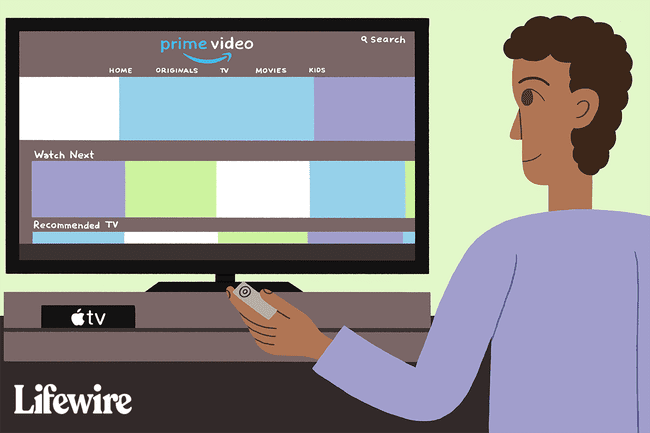
Apple TV-l (3. põlvkond) pole rakendustepoodi, kuid Amazon Prime Video on selle uusimale operatsioonisüsteemile eelinstallitud.
Lülitage oma Apple TV sisse ja minge peamenüüsse.
-
Valige Rakenduste pood ikooni ekraanil.
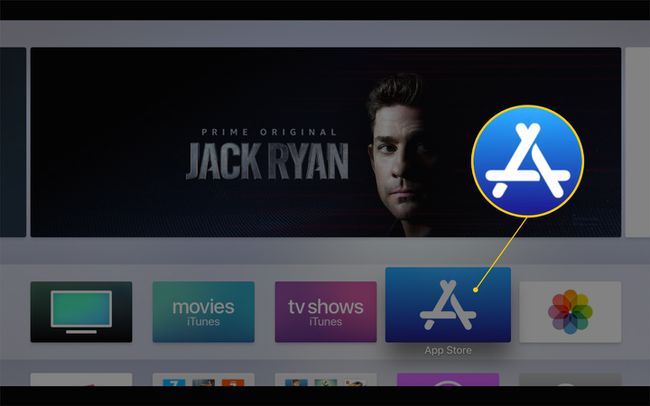
Otsima Amazon Prime'i video tvOS App Store'is. Kui te seda ei näe, valige Otsing häälotsingu käivitamiseks ekraani ülaosas või vajutage kaugjuhtimispuldi mikrofoni.
-
Klõpsake nuppu Amazon Prime'i video ikooni, kui leiate selle teabeekraani avamiseks.
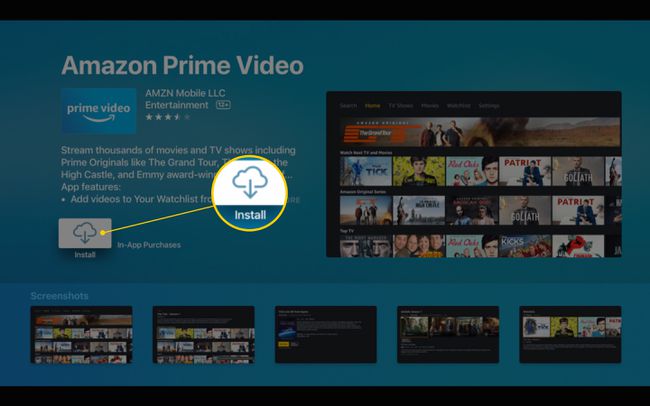
Vali Installige et lisada oma Apple TV-sse rakendus Amazon Prime Video.
Kui kuulute perekonda, kus üks inimene maksab Amazon Prime'i eest ja kaasab teid tehingusse, peab Prime'i konto omanik jagage Prime'i eeliseid enne Prime'i videote kasutamist. Kui kaks inimest saavad osaks an Amazoni majapidamine ja makseviise jagada, saavad mõlemad kasutada Prime Videot.
Prime Video kasutamine iPhone'is või iPadis
Kui eelistate Amazon Prime'i videote vaatamiseks kasutada iOS-i rakendust, saate selle hankida oma iPhone'i või iPadi. Pärast rakenduse installimist saate seda kasutada Amazon Prime'i videote voogesitamiseks oma Apple TV-sse ning saadaoleva kataloogi sirvimiseks, vaatamiseks ja laenutamiseks.
-
Puudutage oma iPhone'is või iPadis App Store'i ikooni ja laadige alla Amazoni peamise video.

-
Avage rakendus Amazon Prime Video ja logige sisse oma Amazon Prime'i konto ja parooliga. Saate oma iPhone'is või iPadis kohe juurdepääsu Prime Video sisule.
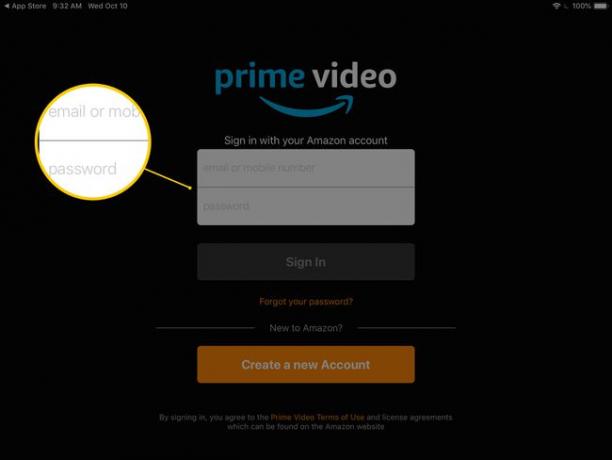
Vaadake Prime Videot Apple TV-s iOS-i seadmest
Kui soovite oma filme iOS-i seadme asemel Apple TV-s esitada, kasutage AirPlay oma iPhone'i või iPadi funktsiooni, et suunata videod Apple TV-sse.
Veenduge, et teie iOS-seade oleks Apple TV-ga samas Wi-Fi-võrgus.
Käivitage Peamine video rakendust ja logige oma mobiilseadmes oma kontole sisse.
Valige film, mida soovite vaadata ja vajutage Mängi rakenduses.
-
Puudutage üks kord esitatavat videot ja näete paremas ülanurgas AirPlay ikooni.
Nipsake iOS-i varasemates versioonides iPadi ekraani allosast üles (või iOS 11 ja uuemate versioonide puhul paremast ülanurgast alla), et kuvada Juhtimiskeskus, kust leiate ka AirPlay juhtseadme.
-
Puudutage valikut AirPlay nuppu, mis meenutab ülespoole suunatud kolmnurka, mille ristkülik näeb välja nagu televiisor.

Kui te AirPlay nuppu ei näe, lubage see esmalt ja proovige seejärel uuesti. AirPlay sisselülitamise sammud on sarnased iPhone'is ja iPadis.
-
Valige Apple TV, kuhu soovite filmi voogesitada (kui teil on rohkem kui üks) ja puudutage dialoogiboksis selle nime.
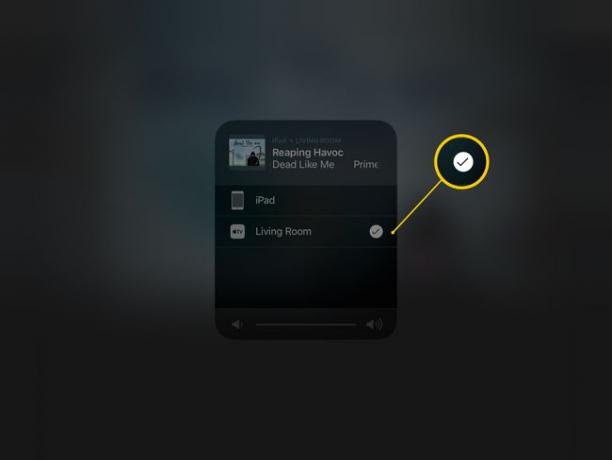
Amazon Prime'i film või telesaade peaks nüüd teie Apple TV-s esitama.
Voogesitage Prime Videot Macist oma Maci
Saate Amazon Prime Videot ka oma Macist Apple TV-sse voogesitada seni, kuni see töötab macOS 10.11 või uuema versiooniga.
Valige oma veebibrauseris Amazoni veebisaidilt film või telesaade, mida soovite vaadata.
-
Kui film algab, puudutage nuppu AirPlay nuppu Maci menüüriba paremas ülanurgas (helitugevuse ikoonist vasakul) ja valige Apple TV, kuhu soovite sisu voogesitada.
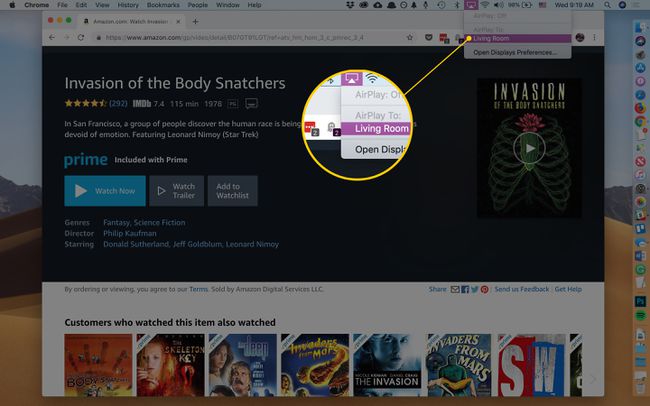
Teie Maci töölaud ilmub teie teleriekraanile. Puudutage videos täisekraani nuppu, et Apple TV-s kuvatakse täisekraan.
